
ett av de vanligaste problemen som användarna har med sina telefoner är sub-par batterilivslängd. Medan batterikapaciteten har blivit större genom åren har skärmarna blivit ljusare med höga uppdateringsfrekvenser, 5G-anslutning får fart, mobilspel blir allt populärare. Alla dessa faktorer chip bort på batteriet i telefonen, och du är kvar på jakt efter en laddare bara några timmar i din dag.
ett 4500mAh-batteri kan verka som mycket, särskilt med snabbladdning på nästan alla nya telefoner. Men om du är en tung användare kommer du mer än sannolikt att tömma din telefon inom en dag. Om du är missnöjd med batterilivslängden på din telefon berättar vi hur du kan förbättra batterilivslängden på Android på några enkla sätt.
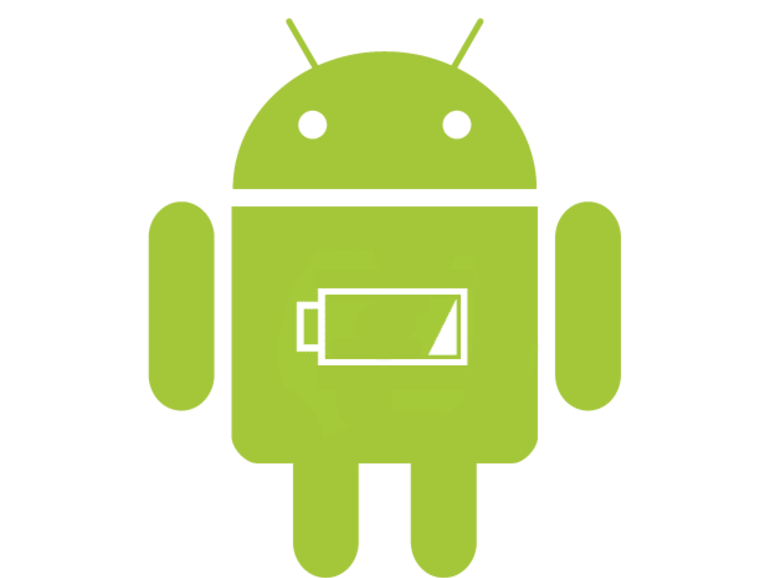
medan du inte kan göra mycket om batteriets faktiska kapacitet på din telefon och andra hårdvarukomponenter kan du använda vissa programfunktioner för att minska batteriet och förbättra batteriets livslängd på din Android-telefon. Vissa äldre telefoner har lägre batterikapacitet eller chipset som inte är mycket energieffektiva, som vissa Exynos-processorer från Samsung. I sådana fall kan dessa tips hjälpa dig att få ut det mesta av batteriet på din telefon. Du kan tillämpa dessa metoder oavsett om du har en prisvärd och blygsam enhet eller ett högt och mäktigt Android-flaggskepp.
- övervaka batterianvändning
- kontrollera nyligen installerade appar
- Byt till 4G när du inte använder 5G
- Stäng av funktioner du inte använder
- aktivera batterioptimering
- ändra Bildskärmsinställningar
- Använd automatisk ljusstyrka
- minska tidsgränsen för skärmen
- använd mörkt läge
- använd batterisparlägen
- om författaren
- Läs detta nästa
- Samsung rullar ut stabil One UI 4.0-uppdatering med Android 12 till Galaxy Z Flip och Galaxy Tab S7 Plus
- få Samsung Galaxy S20 FE för endast $ 525 idag ($175 av)
- denna Lenovo gaming laptop med en RTX 3050 är bara $ 749 just nu
- Skyrim Anniversary Edition är tillbaka till försäljning för $30 på Xbox och PS4 / PS5
övervaka batterianvändning
varje Android-telefon har ett alternativ i appen Inställningar för att övervaka batterianvändningen. Genom det här alternativet kan du bestämma vilka appar eller systemfunktioner som tappar batteriet och vidta åtgärder för att stoppa avloppet.
- öppna appen Inställningar på din Android-telefon och navigera till batteri > batterianvändning.

- här ser du listan över appar och tjänster på din telefon som förbrukar ström.

- i allmänhet ser du Skärm, operatörstjänster eller vissa systemrelaterade tjänster högst upp i listan. Detta är normalt.
- om du ser en app som förbrukar mycket ström, försök avinstallera den för att se om den gör skillnad.
- med hjälp av dessa mätvärden kan du också berätta om du använder telefonens skärm mycket eller ringer många samtal, och det kan vara orsaken till överdriven batteriladdning.
om din telefon inte visar detaljerad statistik eller om du vill ha en mer djupgående analys av din batterianvändning rekommenderar vi att du installerar GSam Battery Monitor eller AccuBattery från Play Store. Det ger dig en bättre uppfattning om vilka systemtjänster och appar som tappar batteriet.
kontrollera nyligen installerade appar

vissa nyinstallerade appar kan ofta orsaka skada på hur din smartphone beter sig. Om din telefon hade bra batterilivslängd tidigare och du nyligen började möta problem med det, finns det en god chans att en ny app som du nyligen har installerat orsakar problem.
ett bra sätt att förbättra batteriets livslängd i ett sådant scenario skulle vara att avinstallera den nya appen för en dag eller två och sedan övervaka batterianvändningen. Om du tycker att batteritiden har förbättrats är det säkert att dra slutsatsen att appen var den skyldige.
Byt till 4G när du inte använder 5G
5G är den senaste nätverksstandarden och rullar gradvis ut över hela världen. Det ger några välbehövliga förbättringar som snabbare hastigheter och lägre latens. En av de största nackdelarna med att använda 5G är dock att den äter i ditt batteri. Om du har en 5G-telefon med en 5G-nätverksplan är det bra att aktivera 5G endast när du verkligen behöver det.
om du till exempel laddar ner en stor fil som en Film eller ett spel, är det vettigt att använda 5G. om du bara är ute och om och den enda uppgiften du använder mobildata för är textning eller streaming av musik, kommer byte till 4g att förbättra batteriets livslängd med en betydande mängd. Så här gör du det.
- öppna appen Inställningar på din telefon. Gå till nätverk och Internet.
- Välj mobilnät och sedan önskad Nätverkstyp.
- Välj 5G när du vill ha snabbare hastigheter. Andra gånger väljer du 4G / LTE.

en annan sak att notera är dålig signalstyrka kan också orsaka hög batteriladdning på din telefon. Om du befinner dig i en ort med dålig 5G-anslutning kan du byta till 4G spara lite batteri eftersom telefonen inte behöver ständigt fortsätta söka efter nätverket.
Stäng av funktioner du inte använder
din Android-telefon har många funktioner, både grundläggande och sofistikerade. Du kanske inte använder alla dessa funktioner samtidigt. Så när du inte behöver en viss funktion är det bra att stänga av den.
du kanske till exempel inte behöver ha Bluetooth påslagen hela tiden om du inte använder ett tillbehör som är anslutet till din telefon som trådlösa hörlurar eller en smartwatch. På samma sätt krävs Platstjänster när du använder vissa appar som Google Maps eller Uber som behöver din exakta plats. Normalt fortsätter dessa funktioner att köras i bakgrunden och förbrukar batteriets livslängd. Så du kan stänga av dem när de inte används. Men kom ihåg att Platstjänster kan komma till nytta om du tappar telefonen, så ta ett beslut om du behöver det för att stanna kvar eller inte.

- du hittar växlarna till de flesta av dessa funktioner i Snabbinställningspanelen när du sveper ner i meddelandefältet.
- du kan också hitta några av dessa alternativ i appen Inställningar på din smartphone.
- inaktivera de som du inte använder ofta.
- om en app begär din plats, bevilja tillståndet och växla sedan GPS tillbaka när du är klar med appen.
Observera att användning av Wi-Fi över mobildata kan hjälpa till att spara batterilivslängd med stor marginal. Så medan du är hemma, på kontoret eller någon offentlig plats som erbjuder Wi-Fi, byt till det istället för att använda 4G/5G-data.
aktivera batterioptimering
Android har en funktion där du kan optimera batterianvändningen för varje enskild app på din smartphone. Om det finns en app som förbrukar mycket batterilivslängd men du inte kan avinstallera den eftersom det är viktigt för dig kan du aktivera batterioptimering för appen och till och med begränsa dess bakgrundsaktiviteter för att spara batteri. Observera att detta kommer att påverka hur appen kan leverera aviseringar när den inte används aktivt.
- hitta appen du vill optimera och tryck länge på den. Välj App info.

- appen Inställningar öppnas med flera alternativ relaterade till appen.

- Välj batteri > batterioptimering och välj optimera om det inte redan är det.

- gå tillbaka till föregående meny och du hittar också ett alternativ som säger Bakgrundsbegränsning. Tryck på den och välj begränsa.
ändra Bildskärmsinställningar
skärmen på din telefon förbrukar maximal mängd batteri. Med större, ljusare och höga uppdateringsfrekvensdisplayer på moderna telefoner har batteriförbrukningen ökat ytterligare. Du kan göra några saker för att se till att din skärm inte förbrukar överdriven ström än vad den faktiskt behöver.
Använd automatisk ljusstyrka
medan telefonens skärm eventuellt kan gå upp till tusentals ljusstyrka, är det inte nödvändigt när du är inomhus, särskilt när det inte finns mycket ljus runt. Det är dåligt både för ditt batteri och dina ögon. Så det är bra att aktivera automatisk ljusstyrka på din Android-telefon så att telefonen automatiskt kan justera ljusstyrkan baserat på omgivande belysning. Lägre ljusstyrka innebär automatiskt mindre strömförbrukning. Så här aktiverar du det.
- gå till Inställningar > Display.

- hitta alternativet Automatisk ljusstyrka eller adaptiv ljusstyrka och aktivera det.
minska tidsgränsen för skärmen
tidsgräns för skärmen är den tid som skärmen förblir på när du har interagerat med skärmen. En hög varaktighet för skärm timeout innebär skärmen förblir påslagen om du har lämnat telefonen obevakad på skrivbordet av misstag, eller om du sätter telefonen i fickan utan att trycka på strömbrytaren. Vi rekommenderar att du ändrar skärmens timeout för din telefon till 30 sekunder eller lägre. Så här gör du det.
- gå till Inställningar > Visa > skärm timeout.

- Välj ett lägre värde, helst 30 sekunder eller 15 sekunder.
använd mörkt läge
många nya telefoner levereras med OLED-skärmar där de enskilda pixlarna stängs av när bilden som visas är svart. Eftersom pixlarna stängs av sparar det batteri. Så att använda mörkt läge i hela användargränssnittet på din telefon hjälper till att spara batteriet i en viss (liten) utsträckning och kommer också att förhindra att telefonens display brinner in. OBS! Detta gäller endast telefoner med OLED-skärm. Om du har en telefon med en LCD-skärm kan du hoppa över det här steget.
- gå till Inställningar > Display.
- du hittar ett alternativ som heter mörkt läge. Detta varierar beroende på vilken Android-hud du använder men den borde vara där under teman eller något liknande. Aktivera det.

- du kan också använda mörka bakgrundsbilder på startskärmen och låsskärmen för att spara lite mer batteri.
helst rekommenderar vi att du ställer in scheman och låter dem ställas in för solnedgång till soluppgång (dvs. mörkt läge förblir aktivt på natten). På så sätt får du en balanserad upplevelse med användbarhet samtidigt som du sparar batteri tillsammans.
använd batterisparlägen
nästan varje enskild Anpassad UI/hud där ute baserat på Android har en uppsättning batterisparlägen eller profiler att välja mellan. Allt från grundläggande batterisparlägen som hjälper dig att förlänga batteriets livslängd något till extrema lägen som i princip gör din smartphone till en dum telefon som bara kan ringa och skicka/ta emot meddelanden, du kan välja den som passar bäst för situationen.
- gå över till Inställningar > batteri.
- leta efter de olika Batterisparlägena. Vissa telefoner kan ha bara ett energisparläge medan andra kan ha flera.

- välj den du vill ha baserat på situationen. Om du vill förlänga batteriets livslängd med några timmar väljer du den grundläggande batterispararen. Om du befinner dig i en situation där din telefon håller på att dö, men du måste förlänga den i några timmar, välj den extrema profilen.
notera dessa batterisparlägen minskar telefonens prestanda och begränsar vissa funktioner som vibrationer, skärmens ljusstyrka, meddelanden etc. Så det är inte tillrådligt att ha det aktiverat hela tiden. Men om du befinner dig i en situation där du vet att du kommer att vara borta från en laddare under lång tid kan dessa lägen vara en livräddare.
på ColorOS till exempel förutspår telefonen att i normalt läge kommer telefonen att vara i 21 timmar och 55 minuter. Men om jag slår på Super energisparläge, jag kan förlänga batteriets livslängd med nästan 12 ytterligare timmar som är galen.
dessa var några sätt på vilka du kan förbättra batteriets livslängd på Android. Dessa tips bör hjälpa dig att extrahera några extra minuter eller timmar från din smartphones batteri. I slutet av dagen finns det lite du kan göra med programvara om din hårdvara inte är tillräckligt kapabel. Om du har en telefon som har använts under lång tid har batteriet försämrats genom åren och du får inte så mycket batterilivslängd som du ursprungligen fick. Du kan fortfarande använda dessa tekniker men för att se om du kan märka en skillnad.
om författaren
en teknisk fanatiker med en hunger efter kunskap inom det ständigt växande området vetenskap och teknik. En ivrig quizzer och en gadget kritiker som älskar att förenkla tech för massorna har ett stort intresse för modding Android-enheter.
Läs detta nästa
-

Samsung rullar ut stabil One UI 4.0-uppdatering med Android 12 till Galaxy Z Flip och Galaxy Tab S7 Plus
-

få Samsung Galaxy S20 FE för endast $ 525 idag ($175 av)
-

denna Lenovo gaming laptop med en RTX 3050 är bara $ 749 just nu
-

Skyrim Anniversary Edition är tillbaka till försäljning för $30 på Xbox och PS4 / PS5